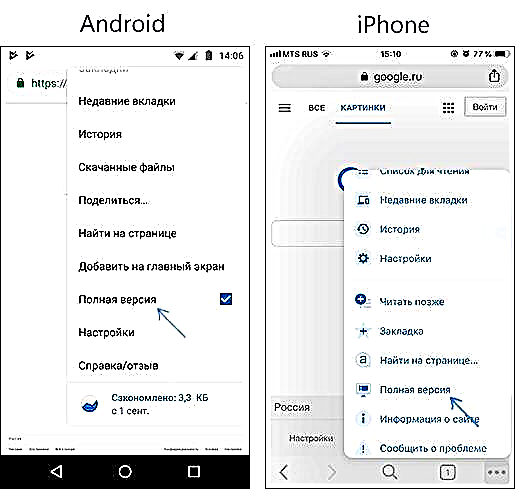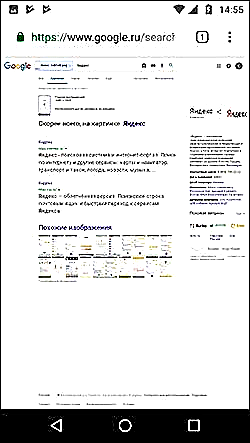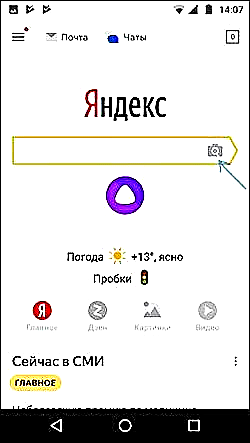ຄວາມສາມາດໃນການຄົ້ນຫາດ້ວຍຮູບພາບໃນ Google ຫລື Yandex ແມ່ນສິ່ງທີ່ສະດວກແລະງ່າຍຕໍ່ການ ນຳ ໃຊ້ໃນຄອມພີວເຕີ້, ເຖິງຢ່າງໃດກໍ່ຕາມ, ຖ້າທ່ານຕ້ອງການຄົ້ນຫາຈາກໂທລະສັບ, ຜູ້ໃຊ້ຈົວອາດປະສົບກັບຄວາມຫຍຸ້ງຍາກ: ບໍ່ມີສັນຍາລັກກ້ອງຖ່າຍຮູບເພື່ອອັບໂຫລດຮູບຂອງທ່ານເຂົ້າໃນການຄົ້ນຫາ.
ຄູ່ມືນີ້ລາຍລະອຽດກ່ຽວກັບວິທີການຄົ້ນຫາຮູບພາບໃນໂທລະສັບ Android ຫລື iPhone ດ້ວຍວິທີງ່າຍໆໃນຫລາຍໆຢ່າງໃນສອງເຄື່ອງຄົ້ນຫາທີ່ມີຄົນນິຍົມທີ່ສຸດ.
ການຊອກຫາຮູບພາບຂອງ Google Chrome ໃນ Android ແລະ iPhone
ຫນ້າທໍາອິດ, ການຄົ້ນຫາແບບງ່າຍດາຍໂດຍຮູບພາບ (ຄົ້ນຫາຮູບພາບທີ່ຄ້າຍຄືກັນ) ໃນເບົາເຊີມືຖືທົ່ວໄປທີ່ສຸດ - Google Chrome, ເຊິ່ງມີຢູ່ໃນທັງ Android ແລະ iOS.
ຂັ້ນຕອນການຊອກຫາຈະເກືອບຄືກັນ ສຳ ລັບທັງສອງແພລະຕະຟອມ
- ເຂົ້າໄປທີ່ ໜ້າ www.google.com/imghp (ຖ້າທ່ານຕ້ອງການຄົ້ນຫາໃນຮູບ Google) ຫລື //yandex.ru/images/ (ຖ້າທ່ານຕ້ອງການການຊອກຫາ Yandex). ທ່ານຍັງສາມາດເຂົ້າເບິ່ງ ໜ້າ ທຳ ອິດຂອງແຕ່ລະເຄື່ອງຈັກຊອກຫາ, ແລະຈາກນັ້ນກົດປຸ່ມເຊື່ອມຕໍ່ "ຮູບ".
- ໃນເມນູຂອງຕົວທ່ອງເວັບ, ເລືອກ "ແບບເຕັມຮູບແບບ" (ເມນູໃນ Chrome ສຳ ລັບ iOS ແລະ Android ແມ່ນແຕກຕ່າງກັນເລັກນ້ອຍ, ແຕ່ໂດຍເນື້ອແທ້ແລ້ວບໍ່ປ່ຽນແປງ).
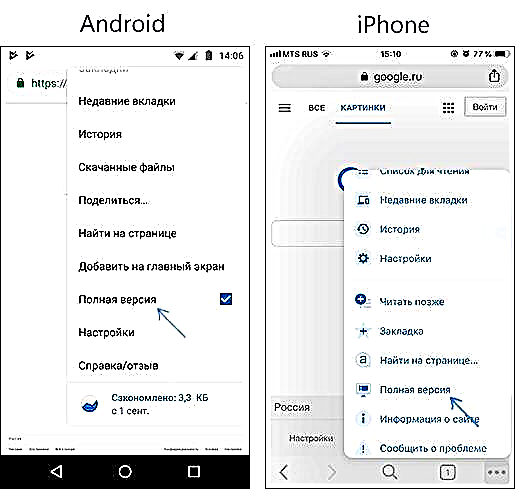
- ໜ້າ ເວັບຈະໂຫລດຄືນແລະຮູບສັນຍາລັກທີ່ມີກ້ອງຈະປາກົດຢູ່ໃນແຖບຄົ້ນຫາ, ກົດທີ່ມັນແລະທັງຊີ້ບອກທີ່ຢູ່ຂອງຮູບໃນອິນເຕີເນັດ, ຫຼືກົດປຸ່ມ "ເລືອກເອກະສານ", ແລະຈາກນັ້ນເລືອກທັງເອກະສານຈາກໂທລະສັບຫຼືຖ່າຍຮູບກັບກ້ອງທີ່ຕິດຕັ້ງຢູ່ໃນໂທລະສັບຂອງທ່ານ. ອີກເທື່ອຫນຶ່ງ, ໃນ Android ແລະ iPhone ການໂຕ້ຕອບຈະແຕກຕ່າງກັນ, ແຕ່ໂດຍເນື້ອແທ້ແລ້ວແມ່ນບໍ່ປ່ຽນແປງ.

- ດ້ວຍເຫດນີ້, ທ່ານຈະໄດ້ຮັບຂໍ້ມູນກ່ຽວກັບສິ່ງທີ່, ອີງຕາມເຄື່ອງຈັກຊອກຫາ, ແມ່ນສະແດງຢູ່ໃນຮູບແລະບັນຊີລາຍຊື່ຂອງຮູບພາບ, ຄືກັບວ່າທ່ານ ກຳ ລັງຄົ້ນຫາໃນຄອມພີວເຕີ້.
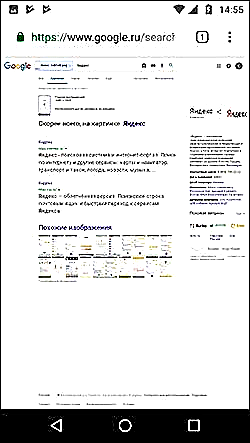
ດັ່ງທີ່ທ່ານເຫັນ, ຂັ້ນຕອນແມ່ນງ່າຍດາຍຫຼາຍແລະບໍ່ຄວນກໍ່ໃຫ້ເກີດຄວາມຫຍຸ້ງຍາກໃດໆ.
ອີກວິທີ ໜຶ່ງ ໃນການຄົ້ນຫາຮູບພາບໃນໂທລະສັບຂອງທ່ານ
ຖ້າຄໍາຮ້ອງສະຫມັກ Yandex ຖືກຕິດຕັ້ງຢູ່ໃນໂທລະສັບຂອງທ່ານ, ທ່ານສາມາດຄົ້ນຫາຮູບພາບໂດຍບໍ່ມີວິທີການທີ່ໄດ້ອະທິບາຍຂ້າງເທິງ, ໂດຍນໍາໃຊ້ໂປແກຼມໂດຍກົງຫຼື Alice ຈາກ Yandex.
- ໃນແອັບພລິເຄຊັນ Yandex ຫຼືໃນ Alice, ກົດທີ່ໄອຄອນກ້ອງຖ່າຍຮູບ.
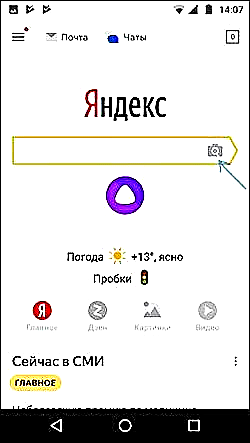
- ຖ່າຍຮູບຫລືກົດທີ່ໄອຄອນທີ່ ໝາຍ ໄວ້ໃນ ໜ້າ ຈໍເພື່ອບອກຮູບທີ່ເກັບໄວ້ໃນໂທລະສັບ.

- ເອົາຂໍ້ມູນກ່ຽວກັບສິ່ງທີ່ສະແດງຢູ່ໃນຮູບ (ເຊັ່ນກັນ, ຖ້າຮູບພາບມີຂໍ້ຄວາມ, Yandex ຈະສະແດງມັນ).
ແຕ່ໂຊກບໍ່ດີ, ໜ້າ ທີ່ດັ່ງກ່າວຍັງບໍ່ໄດ້ສະ ໜອງ ໃນ Google Assistant ແລະ ສຳ ລັບເຄື່ອງມືຄົ້ນຫານີ້ຈະຕ້ອງໃຊ້ວິທີ ທຳ ອິດຂອງວິທີການທີ່ໄດ້ສົນທະນາໃນ ຄຳ ແນະ ນຳ.
ຖ້າຂ້ອຍພາດວິທີໃດໃນການຄົ້ນຫາຮູບພາບແລະຮູບພາບອື່ນໆໂດຍບັງເອີນ, ຂ້ອຍຈະຮູ້ບຸນຄຸນຖ້າເຈົ້າແບ່ງປັນມັນໃນ ຄຳ ເຫັນ.